ios8百度输入法怎么安装 ios8安装百度输入法教程
摘要:ios8百度输入法安装教程:第一步、从AppStore下载并安装完百度输入法之后,打开iOS8的键盘设置,点击“添加新键盘&rd...
ios8百度输入法安装教程:
第一步、从AppStore下载并安装完百度输入法之后,打开iOS8的键盘设置,点击“添加新键盘”。
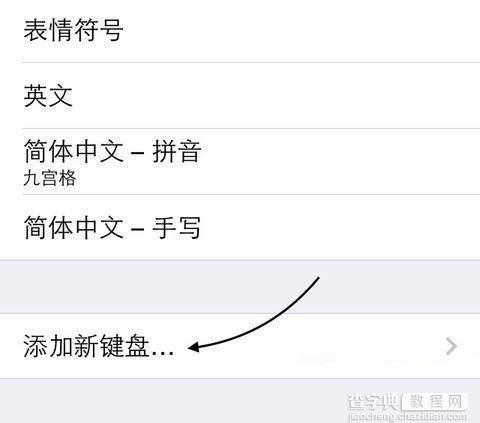
第二步、在“第三方键盘”下方,点击添加“百度输入法”键盘。
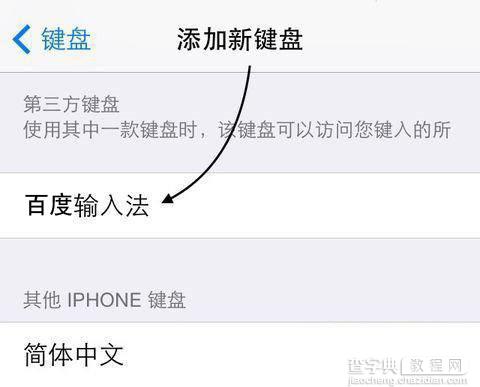
第三步、接着会提示是否要让百度输入法完全访问我们的信息,可以选择允许或不允许。

到这里就可以在输入过程中使用百度输入法啦,切换输入法的方式就是点击小地球,大家不妨试试的。
【ios8百度输入法怎么安装 ios8安装百度输入法教程】相关文章:
★ iphone6s粉色版怎么样?粉色版iphone6s发布时间
★ iOS8.2怎么越狱 iOS8.2 Beta2/Beta1完美越狱教程
★ iphone越狱后内存不足怎么办 iphone越狱后内存清理教程
